التشغيل السريع: إعداد التعافي بعد الكوارث إلى منطقة Azure ثانوية لجهاز Azure الظاهري
تساهم خدمة Azure Site Recovery في استراتيجية استمرارية العمل واسترداد البيانات بعد الكوارث (BCDR) من خلال الحفاظ على تطبيقات عملك عبر الإنترنت أثناء حالات الانقطاع المخطط لها وغير المخطط لها. يقوم Site Recovery بإدارة وتنسيق التعافي بعد الكواري للأجهزة المحلية وأجهزة Azure الظاهرية، بما في ذلك النسخ المتماثل وتجاوز الفشل والتعافي.
يحتوي Azure Site Recovery على خيار High Churn، مما يتيح لك تكوين التعافي من الكوارث لأجهزة Azure الظاهرية التي تحتوي على تجزئة بيانات تصل إلى 100 ميغابايت/ثانية. يساعدك هذا على تمكين التعافي من الكوارث لمزيد من أحمال العمل المكثفة للإخراج. اعرف المزيد.
يوضح هذا التشغيل السريع كيفية إعداد التعافي من الكوارث لجهاز Azure الظاهري عن طريق نسخه نسخًا متماثلاً إلى منطقة Azure ثانوية. بشكل عام، تُستخدم الإعدادات الافتراضية لتمكين النسخ المتماثل. اعرف المزيد.
المتطلبات الأساسية
لإكمال هذا البرنامج التعليمي، تحتاج إلى اشتراك في Azure وجهاز ظاهري.
- إذا لم يكن لديك حساب Azure باشتراك نشط، يمكنك إنشاء حساب مجانًا.
- ينصح باستخدام جهاز ظاهري بذاكرة الوصول العشوائي بحد أدنى 1 غيغابايت. تعرف على المزيد حول كيفية إنشاء جهاز ظاهري.
تسجيل الدخول إلى Azure
قم بتسجيل الدخول إلى بوابة Azure.
تمكين النسخ المتماثل لجهاز Azure الظاهري
تؤدي الخطوات التالية إلى تمكين نسخ الجهاز الظاهري المتماثل إلى موقع فرعي.
في المدخل Azure، من قائمة الرئيسية>الأجهزة الظاهرية، حدد الجهاز الظاهري الذي تود إجراء النسخ المتماثل له.
في Operations، حدد Disaster recovery.
من الأساسية>المنطقة المستهدفة، حدد المنطقة المستهدفة.
لعرض إعدادات النسخ المتماثل، حدد مراجعة + بدء النسخ المتماثل. إذا كنت بحاجة إلى تغيير أية إعدادات افتراضية، فحدد إعدادات متقدمة.
إشعار
يحتوي Azure Site Recovery على خيار Churn عالي يمكنك اختياره لحماية الأجهزة الظاهرية بمعدل تغيير بيانات مرتفع. مع هذا، يمكنك استخدام نوع Premium Block Blob من حساب التخزين. بشكل افتراضي، يتم تحديد خيار خسارة عادية . لمزيد من المعلومات، راجع Azure VM Disaster Recovery - High Churn Support.
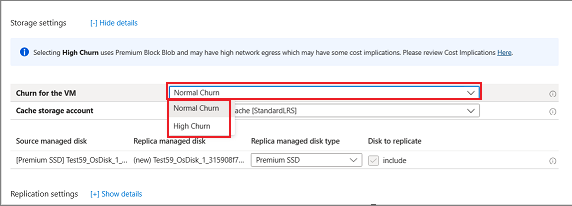
لبدء المهمة التي تمكن النسخ المتماثل للجهاز الظاهري، حدد بدء النسخ المتماثل.
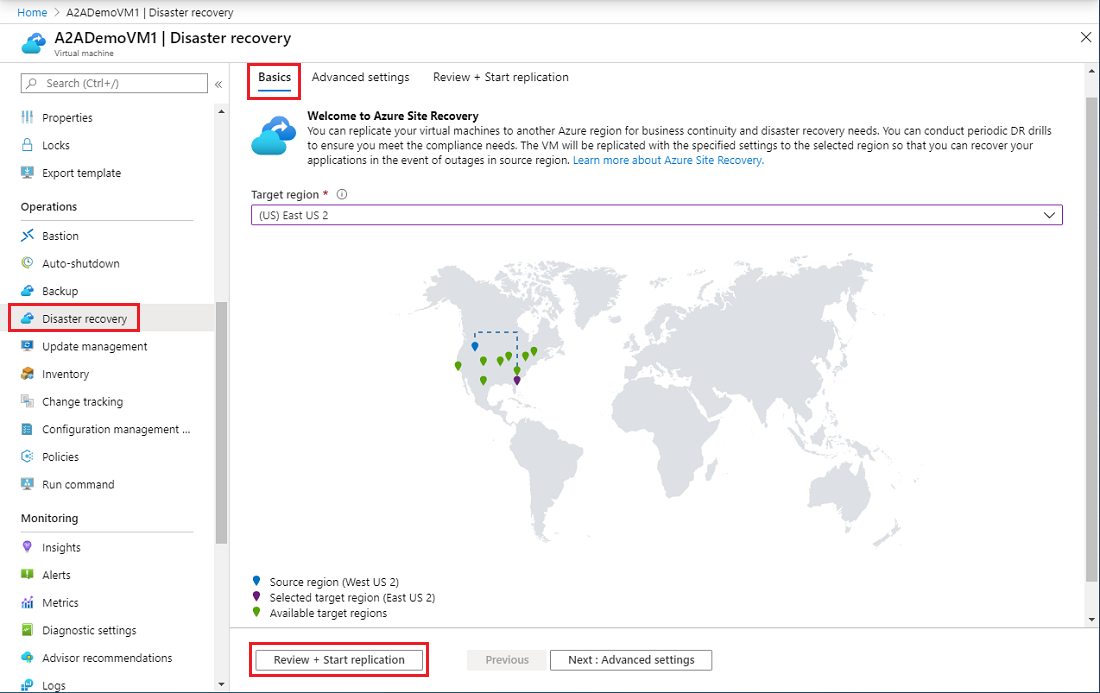
التحقق من الإعدادات
بعد انتهاء مهمة النسخ المتماثل، يمكنك التحقق من حالة النسخ المتماثل، وتعديل إعدادات النسخ المتماثل، واختبار التوزيع.
في قائمة مدخل Azure، حدد الأجهزة الظاهرية وحدد الجهاز الظاهري الذي أجريت النسخ المتماثل له.
في Operations، حدد Disaster recovery.
لعرض تفاصيل النسخ المتماثل من نظرة عامة، حدد أساسيات. يتم عرض مزيد من التفاصيل في الصحة والحالة، والاستعداد لتجاوز الفشل، وخريطة عرض البنية التحتية.
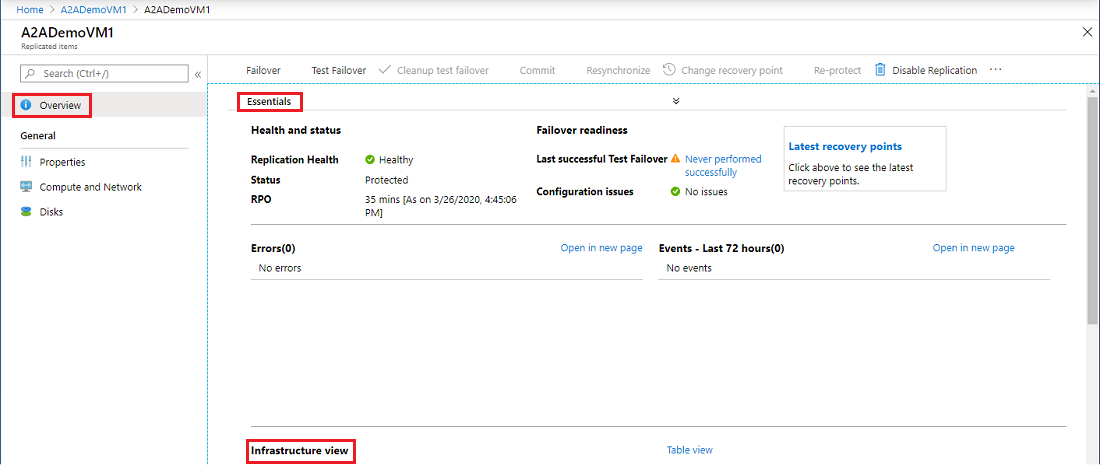
تنظيف الموارد
لإيقاف النسخ المتماثل للجهاز الظاهري في المنطقة الأساسية يجب تعطيل النسخ المتماثل:
- يتم تنظيف إعدادات النسخ المتماثل المصدر تلقائيًا.
- لا تتم إزالة ملحق "استرداد الموقع" المثبت على الجهاز الظاهري أثناء النسخ المتماثل.
- فاتورة استرداد الموقع لتوقف الجهاز الظاهري.
لتعطيل النسخ المتماثل، نفذ هذه الخطوات:
في قائمة مدخل Azure، حدد الأجهزة الظاهرية وحدد الجهاز الظاهري الذي أجريت النسخ المتماثل له.
في Operations، حدد Disaster recovery.
من نظرة عامة، حدد تعطيل النسخ المتماثل.
لإلغاء تثبيت ملحق استرداد الموقع، انتقل إلى الإعدادات>الملحقات الخاصة بالجهاز الظاهري.
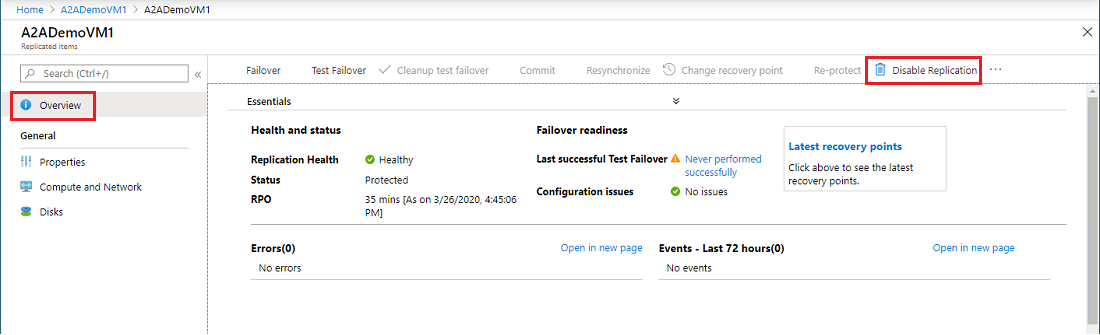
الخطوات التالية
في هذه البداية السريعة، قمت بنسخ جهاز ظاهري واحد إلى منطقة ثانوية. بعد ذلك، قم بإعداد النسخ المتماثل لأجهزة Azure الظاهرية المتعددة.
الملاحظات
قريبًا: خلال عام 2024، سنتخلص تدريجيًا من GitHub Issues بوصفها آلية إرسال ملاحظات للمحتوى ونستبدلها بنظام ملاحظات جديد. لمزيد من المعلومات، راجع https://aka.ms/ContentUserFeedback.
إرسال الملاحظات وعرضها المتعلقة بـ